La compréhension des restrictions d'âge sur YouTube est essentielle, notamment lorsqu'il s'agit de rendre du contenu accessible à des publics spécifiques. Dans ce guide, vous apprendrez comment activer ou désactiver les restrictions d'âge sur votre chaîne YouTube, que ce soit sur un ordinateur ou un téléphone portable. Examinons ensemble les étapes en détail.
Principales conclusions
- Les restrictions d'âge protègent les jeunes spectateurs des contenus inappropriés.
- Le processus d'activation ou de désactivation diffère légèrement entre un PC et un téléphone portable.
- Il est important d'avoir l'application YouTube Studio sur votre téléphone pour modifier les paramètres.
Activer ou désactiver les restrictions d'âge sur un PC
Commençons par la première étape: activer ou désactiver les restrictions d'âge sur votre PC. Tout d'abord, connectez-vous à votre compte YouTube.
Ensuite, cliquez en haut à droite sur votre photo de profil, vous y trouverez les paramètres de votre chaîne. Cliquez sur l'image de votre chaîne et sélectionnez "Mode restreint" parmi les options.
Une fois que vous avez fait cela, un nouveau menu s'ouvrira, où vous pourrez activer ou désactiver le mode restreint. Le mode restreint aide à masquer les contenus qui pourraient ne pas convenir aux enfants.
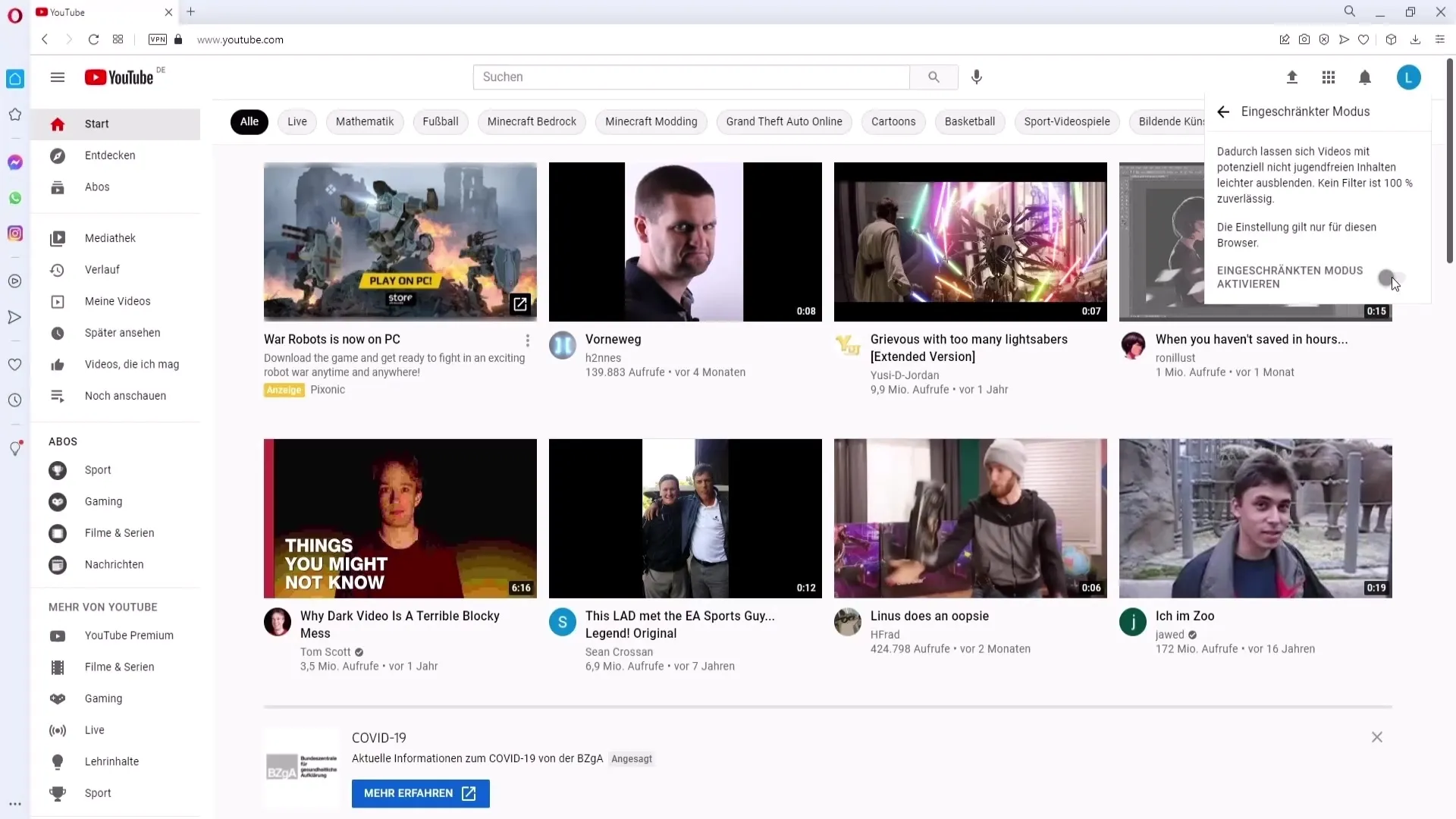
But du mode restreint
Le mode restreint est particulièrement utile si vous avez des enfants. Lorsque vous activez ce mode, vous vous assurez que les enfants ne voient pas de vidéos inappropriées pour leur âge. Il s'agit d'une fonction importante pour garantir une expérience utilisateur sécurisée pour les jeunes spectateurs.
Lorsque le mode restreint est activé, les contenus jugés inappropriés pour les mineurs ne seront plus affichés pour les spectateurs ayant activé ce mode. Il sera donc comme si ces vidéos n'étaient pas disponibles sur YouTube.
Activer ou désactiver les restrictions d'âge sur un téléphone portable
Passons maintenant aux étapes pour activer ou désactiver les restrictions d'âge sur un téléphone portable. J'utiliserai pour cela l'application BlueStacks, qui permet d'utiliser l'application YouTube comme sur un véritable téléphone portable.
Tout d'abord, ouvrez l'application YouTube et accédez à votre chaîne en cliquant sur votre photo de profil en haut à droite. Vous devriez pouvoir accéder à "YouTube Studio" ici. Si vous n'avez pas encore installé l'application, veuillez la télécharger depuis l'App Store.
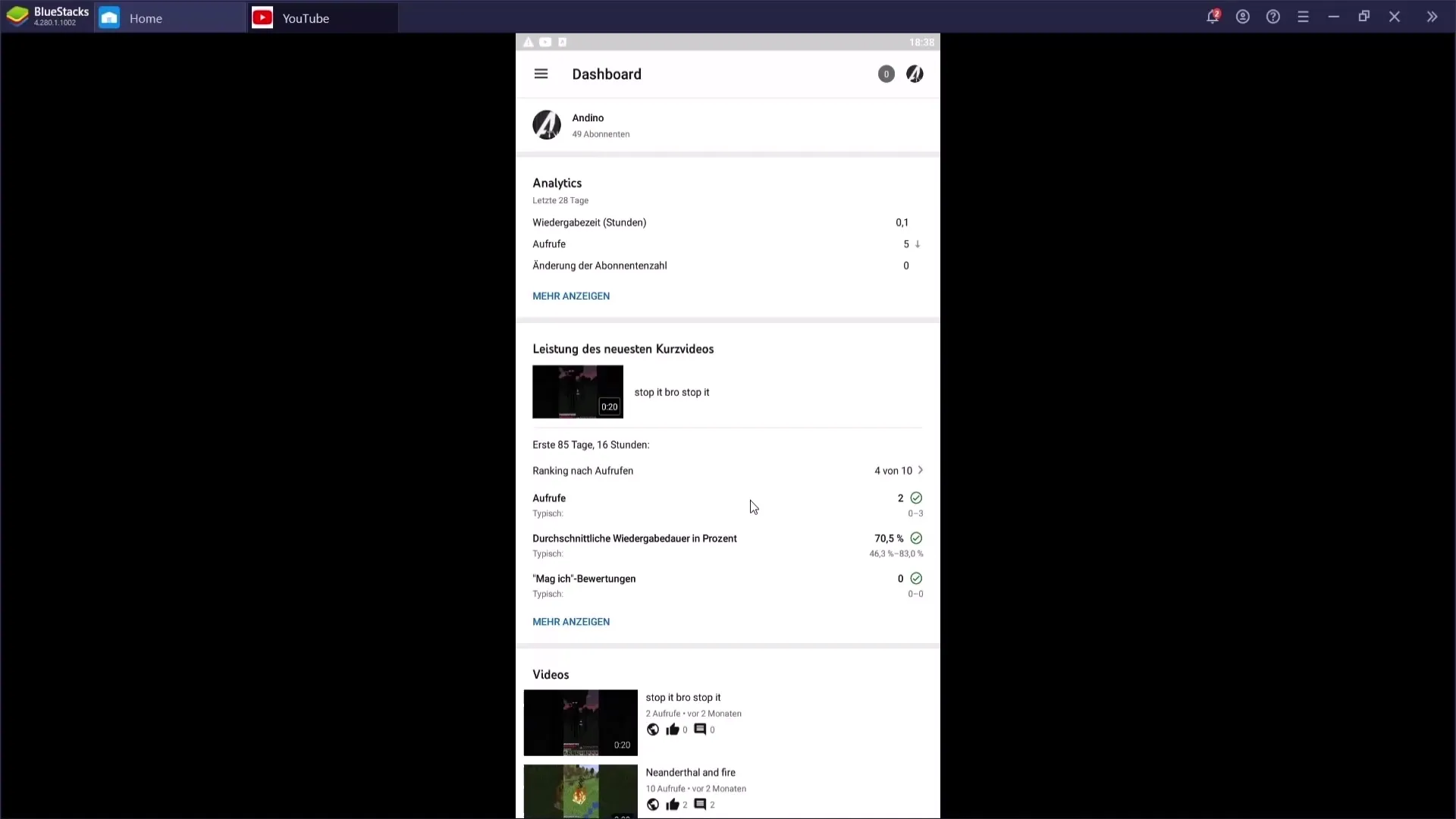
Une fois que vous êtes dans YouTube Studio, revenez sur votre profil et recherchez "Paramètres". Si vous ne trouvez pas immédiatement les paramètres, allez dans "Général". C'est là que vous trouverez l'option pour le mode restreint.
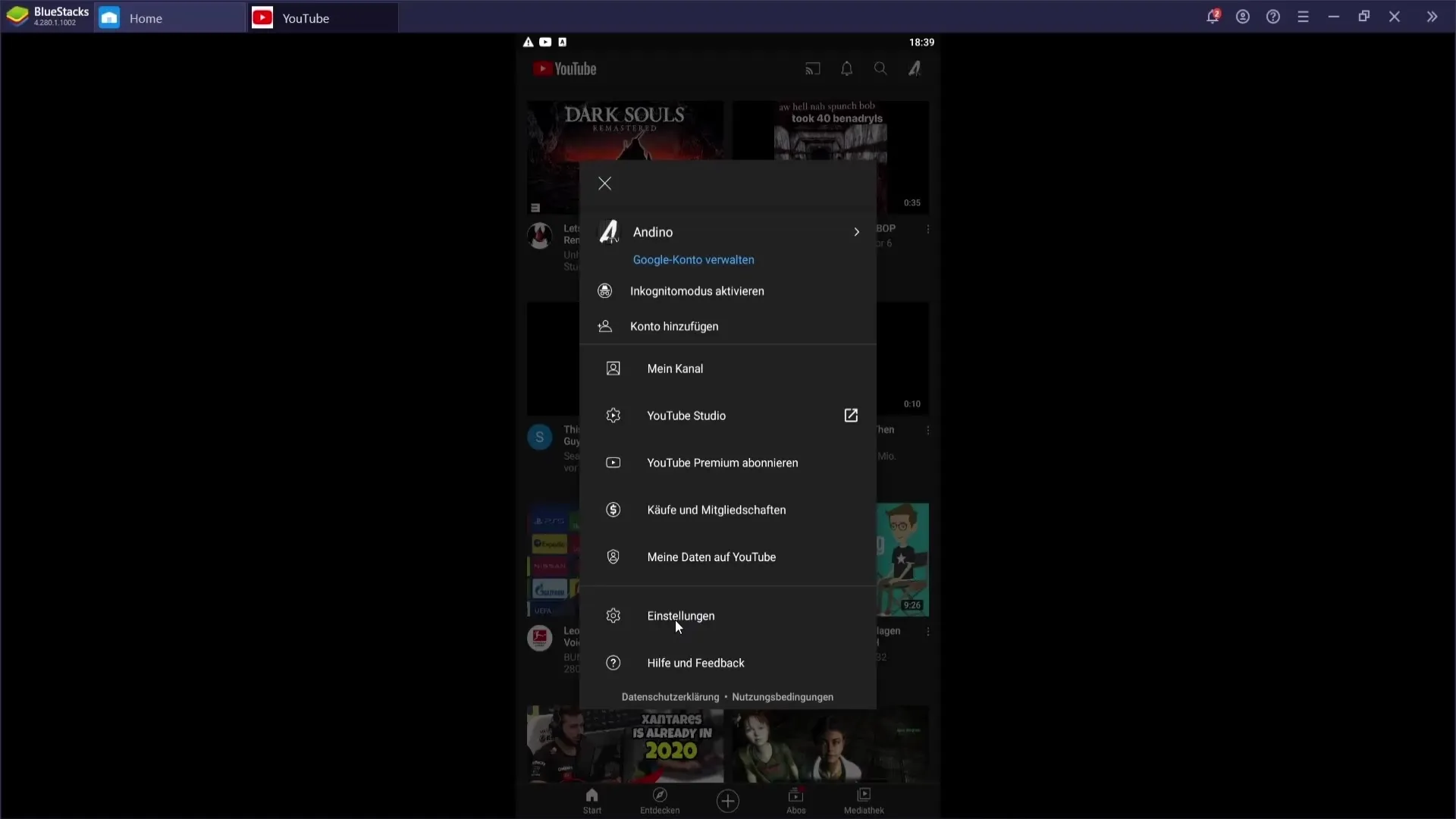
Lorsque vous aurez trouvé l'option, vous pourrez activer ou désactiver les restrictions d'âge. Cela fonctionne de la même manière que sur un PC et vous offre la même sécurité pour contrôler les contenus destinés aux jeunes spectateurs.
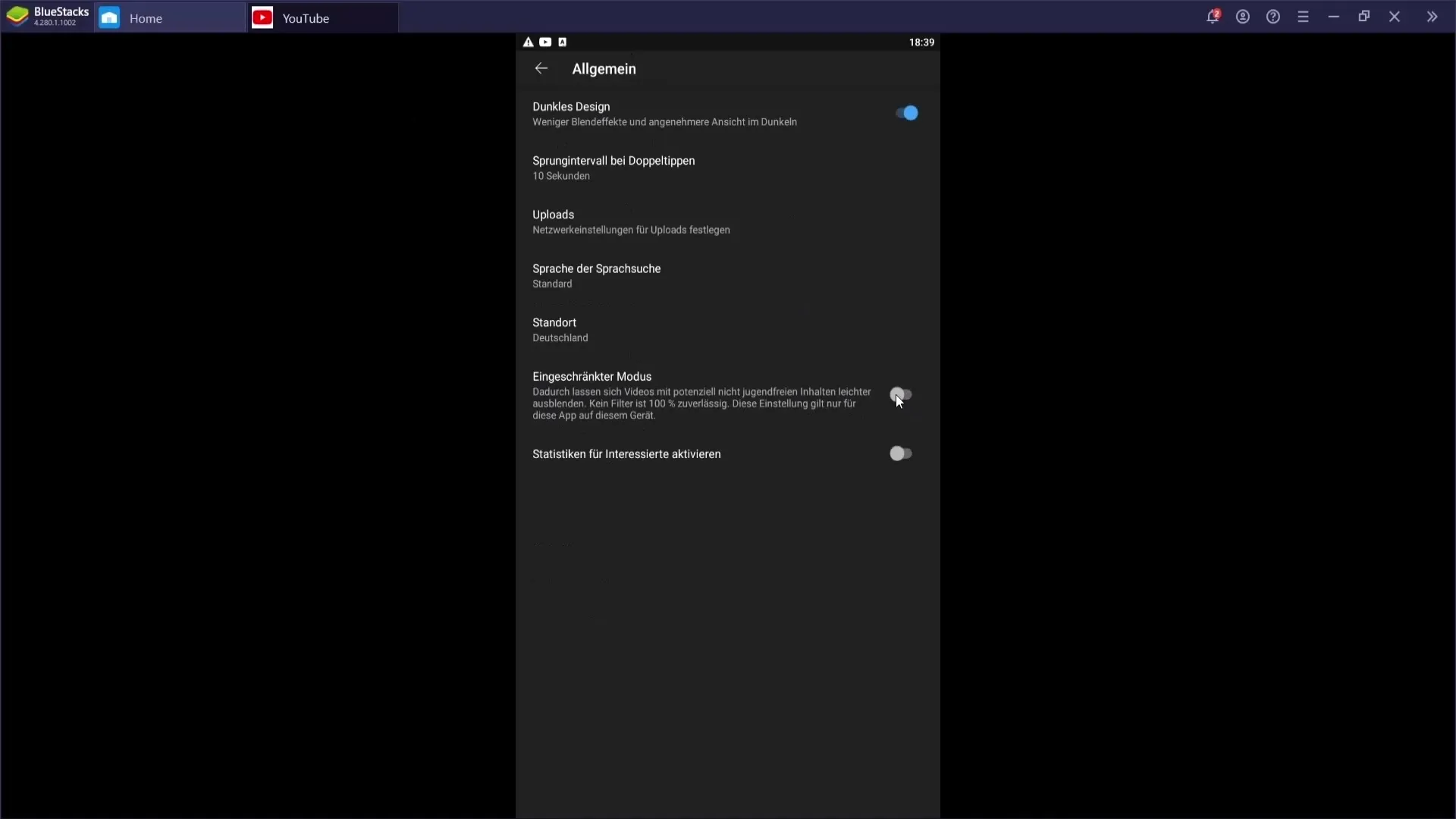
Conclusion
Les restrictions d'âge sur YouTube sont une fonctionnalité importante pour protéger les jeunes spectateurs des contenus inappropriés. Que vous travailliez sur un PC ou un téléphone portable, les étapes pour activer ou désactiver les restrictions d'âge sont simples et conviviales. Vous devriez vérifier ces paramètres régulièrement pour vous assurer que votre chaîne est accessible à la bonne audience.
Foire aux questions fréquentes
Comment activer les restrictions d'âge sur YouTube?Allez sur votre chaîne, sélectionnez "Mode restreint" et activez-le.
Puis-je changer les restrictions d'âge sur mon téléphone portable?Oui, ouvrez l'application YouTube Studio et accédez aux paramètres.
Que se passe-t-il lorsque j'active les restrictions d'âge?Les vidéos inactives pour les enfants seront masquées.
Le mode restreint est-il le même pour tous les utilisateurs?Oui, chaque utilisateur peut activer ou désactiver le mode restreint.
Est-il nécessaire d'avoir une application spéciale pour le mode restreint?L'application YouTube Studio est nécessaire pour modifier les restrictions d'âge sur mobile.


